အကယ်၍ သင်သည် Apple ဆက်စပ်ပစ္စည်းများ Magic Keyboard၊ Magic Mouse သို့မဟုတ် Magic Trackpad ၏ပိုင်ရှင်များထဲမှ ဖြစ်ပါက ပိုမိုစမတ်ကျစွာ ရယူလိုက်ပါ။ ဤဆက်စပ်ပစ္စည်းသည် ကြိုးမဲ့ဖြစ်သောကြောင့်၊ ၎င်းကို အခါအားလျော်စွာ အားသွင်းရန် လိုအပ်ပါသည်။ ဒါပေမယ့် အဲဒါကို ရင်ဆိုင်ကြည့်ရအောင်၊ macOS မှာ ဘက်ထရီအခြေအနေကို ပြသဖို့ဆိုတာ မလွယ်ပါဘူး။ Magic Keyboard ၏ အခြေအနေကို ကြည့်ရန်၊ System Preferences ရှိ Keyboard ကဏ္ဍ၊ Magic Mouse အတွက် Mouse ကဏ္ဍနှင့် Magic Trackpad အတွက် Trackpad ကဏ္ဍသို့ သွားရပါမည်။ ဤဆက်စပ်ပစ္စည်းအသုံးပြုသူအများစုသည် Magic ဆက်စပ်ပစ္စည်းရှိဘက်ထရီအခြေအနေကို မစစ်ဆေးဘဲ မလိုအပ်ဘဲရှုပ်ထွေးသောနည်းလမ်းဖြင့် ဘက်ထရီအားနည်းသည့်သတိပေးချက်ကို စောင့်ဆိုင်းနေခြင်းဖြစ်သည်။
သို့သော်၊ ဘက်ထရီသည် လက်တွေ့တွင် ဗလာဖြစ်နေကြောင်း အကြောင်းကြားချက်ပေါ်လာသည်နှင့်တပြိုင်နက်၊ ၎င်းသည် နောက်ကျလွန်းသည်။ ဤကိစ္စတွင်၊ သင်သည် Lightning ကြိုးကို အမြန်ရှာဖွေပြီး အားသွင်းကိရိယာကို ချိတ်ဆက်ရန် လိုအပ်သည်၊ သို့မဟုတ်ပါက ၎င်းသည် မိနစ်အနည်းငယ်အတွင်း ချက်ချင်းဆိုသလို ထွက်လာမည်ဖြစ်သည်။ ၎င်းသည် အခြေအနေကို ရှုပ်ထွေးစေနိုင်သည်၊ ဥပမာ၊ သင်သည် သင်၏ Mac သို့မဟုတ် MacBook တွင် တစ်ခုခုကို အမြန်လုပ်ဆောင်ရန် လိုအပ်ပါက၊ သို့သော် ၎င်းအစား အားသွင်းကြိုးကို သင်ရှာရပါမည်။ တိုတိုနှင့် ရိုးရိုးရှင်းရှင်းပြောရလျှင် macOS အတွင်းရှိ ချိတ်ဆက်ထားသော Magic ဆက်စပ်ပစ္စည်းတွင် ကျန်ရှိသည့် ဘက်ထရီရာခိုင်နှုန်းကို ခြုံငုံသုံးသပ်ရန်မှာ သေချာပေါက် အသုံးဝင်ပါလိမ့်မည်။ သင့်မျက်လုံးထဲမှာ ဒီလိုအချက်အလက်တွေ အမြဲရှိနေရင်၊ ဘက်ထရီအခြေအနေရဲ့ ခြုံငုံသုံးသပ်ချက်ရှိမှာ ဖြစ်ပြီး ဆက်စပ်ပစ္စည်းတွေကို ဘယ်အချိန်မှာ စတင်အားသွင်းရမလဲဆိုတာကို သင်ကိုယ်တိုင် ဆုံးဖြတ်နိုင်ပါတယ်။ သို့သော် ဂန္တဝင်နည်းအားဖြင့် macOS တွင်၊ MacBook ၏ဘက်ထရီအခြေအနေကိုသာ အပေါ်ဘားတွင်ပြသနိုင်ပြီး အခြားဘာမျှမရှိပါ။ ဒါပေမယ့် Magic accessories နဲ့ ဥပမာ AirPods တွေရဲ့ ဘက်ထရီ အခြေအနေကို ပြသနိုင်တဲ့ အပလီကေးရှင်းတစ်ခု ရှိတယ်လို့ မင်းကို ပြောပြရင် ဘာဖြစ်မလဲ။

iStat Menus အပလီကေးရှင်းသည် ဆက်စပ်ပစ္စည်းဘက်ထရီနှင့်ပတ်သက်သော အချက်အလက်များကိုသာ ပြသနိုင်သည်
ကံမကောင်းစွာပဲ၊ ထိပ်ဘားရှိ Magic ဆက်စပ်ပစ္စည်းများ၏ဘက်ထရီအခြေအနေကို အထူးတလည်ပြသရန် အထူးဂရုပြုရမည့် အပလီကေးရှင်းတစ်ခုမျှ မရှိကြောင်း အစတွင် ကျွန်ုပ်ပြောပါမည်။ ဤလုပ်ဆောင်ချက်သည် များစွာသော ရှုပ်ထွေးသော အပလီကေးရှင်းတစ်ခု၏ တစ်စိတ်တစ်ပိုင်းဖြစ်ပြီး၊ ဤမျှလောက် အရေးမကြီးပါ။ ပူအိုက်တဲ့အရှုပ်အထွေးတွေ မလျှောက်လှမ်းနိုင်အောင် အက်ပလီကေးရှင်းကိုယ်တိုင် စိတ်ကူးကြည့်ရအောင် iStat မီနူးများ. ဤအပလီကေးရှင်းကို အချိန်အတော်ကြာ အသုံးပြုနိုင်ပြီဖြစ်ပြီး သင်တွေးနိုင်သမျှအားလုံးကို ခြုံငုံသုံးသပ်ခြင်းဖြင့် သင့် macOS စက်၏ ထိပ်ဘားတွင် အိုင်ကွန်တစ်ခုကို ထည့်သွင်းနိုင်သည်။ iStat Menus ၏ကျေးဇူးကြောင့်၊ ဥပမာအားဖြင့် ပရိုဆက်ဆာ၊ ဂရပ်ဖစ်ကတ်၊ ဒစ်များ သို့မဟုတ် RAM မမ်မိုရီအသုံးပြုမှုဆိုင်ရာ အချက်အလက်များကို သင်ပြသနိုင်ပြီး၊ ဟာ့ဒ်ဝဲတစ်ခုချင်းစီ၏ အပူချိန်ကိုလည်း ပြသနိုင်သည်၊ ရာသီဥတု၊ ပန်ကာအမြန်နှုန်း ဆက်တင်များနှင့် အချက်အလက်များလည်း ရှိပါသည်။ နောက်ဆုံးအနေနဲ့ကတော့ Mac သို့မဟုတ် MacBook နဲ့ ချိတ်ဆက်ထားတဲ့ ဆက်စပ်ပစ္စည်းများအတွက် ဘက်ထရီများပြသရန် ရွေးချယ်ခွင့် - ဆိုလိုသည်မှာ Magic Keyboard၊ Magic Mouse၊ Magic Trackpad သို့မဟုတ် AirPods ပင်ဖြစ်ပါသည်။
Mac ပေါ်ရှိ ထိပ်ဘားတွင် Magic Keyboard၊ Mouse သို့မဟုတ် Trackpad ဘက်ထရီ အချက်အလက်ကို ပြသနည်း
iStat Menus အက်ပလီကေးရှင်းကို ဒေါင်းလုဒ်လုပ်ပြီးသည်နှင့် သင်လုပ်ဆောင်ရမည့်အရာမှာ ၎င်းကို Finder ကိုအသုံးပြု၍ အက်ပ်လီကေးရှင်းဖိုင်တွဲသို့ ပြောင်းရွှေ့ရန်ဖြစ်ပြီး အက်ပ်လီကေးရှင်းကို လွယ်ကူစွာလည်ပတ်နိုင်မည်ဖြစ်သည်။ စတင်ပြီးနောက်၊ အချို့သော ကြိုတင်သတ်မှတ်ထားသော အိုင်ကွန်များသည် ထိပ်တန်းဘားတွင် ပေါ်လာမည်ဖြစ်ပြီး၊ သင်ပြောင်းလဲနိုင်သည်မှာ သေချာပါသည်။ ကြည့်ချင်ရင်တော့ တစ်ဦးချင်းစီဆက်စပ်ပစ္စည်းများ၏ဘက်ထရီနှင့်ပတ်သက်သောသတင်းအချက်အလက်များသာထို့ကြောင့် အပလီကေးရှင်းနှင့် ဘယ်ဘက်အပိုင်းသို့ ရွှေ့ပါ။ Battery/Power မှလွဲ၍ ရွေးချယ်စရာအားလုံးကို အမှန်ခြစ်ဖြုတ်ပါ။ ပြင်ချင်ရင် အမိန့် တစ်ဦးချင်းစီအိုင်ကွန်များ, သို့မဟုတ်သင် bar ကိုချင်တယ်ဆိုရင် အချက်အလက်ထည့်ပါ။ အခြားစက်ပစ္စည်း၏ဘက်ထရီအကြောင်း၊ ထို့ကြောင့် ဤကဏ္ဍသို့သွားပါ။ ရွှေ့ ထို့နောက်ဘက်ထရီအချက်အလက်ပိတ်ဆို့သည်။ အထက်သို့ရွှေ့ပါ။ ဆိုလိုတာက အပေါ်ဆုံးဘား။ ဘာပဲဖြစ်ဖြစ် ထိပ်မှာ ငါကို ပြောင်းလို့ရတယ်။ တစ်ဦးချင်းစီ icon များကိုပြသခြင်း။
နိဂုံး
ကျွန်တော်ပြောပြီးသားအတိုင်း၊ iStat Menus သည် လျှောက်လွှာကိုစတင်ပြီးနောက် သင်သတိပြုမိနိုင်သည့်အရာများစွာကို ပြသနိုင်မည်ဖြစ်သည်။ အက်ပ်ကို သင်နှစ်သက်ပါက၊ သင်ပြသသည့်စနစ်နှင့်ပတ်သက်သည့် အခြားအချက်အလက်များကိုလည်း သင်ရရှိနိုင်သည် - သင်တစ်ဦးချင်းစီ အမျိုးအစားများကို ဖြတ်သန်းရန် အကြံပြုလိုပါသည်။ iStat Menus အက်ပလီကေးရှင်းသည် ၁၄ ရက်ကြာ အခမဲ့ရနိုင်သည်၊ ထို့နောက်တွင် သင်သည် လိုင်စင်ကို $14 ဖြင့် ဝယ်ယူရန် လိုအပ်သည် (လိုင်စင်များများဝယ်လေ၊ စျေးနှုန်းသက်သာသည်)။ macOS ဗားရှင်းအသစ်ရောက်ရှိလာခြင်းနှင့်အတူ နှစ်စဉ်ပြုလုပ်လေ့ရှိသည့် iStat Menus အက်ပလီကေးရှင်း၏ အဆင့်မြှင့်တင်မှုသည် ယင်းနောက်ပိုင်းတွင် ပို၍စျေးသက်သာပါသည်။ ၎င်းသည် လက်ရှိတွင် $14,5 ခန့် ကုန်ကျပြီး နောက်တစ်ကြိမ်၊ သင်လိုင်စင်များ များများဝယ်လေ၊ စျေးနှုန်း သက်သာလေဖြစ်သည်။
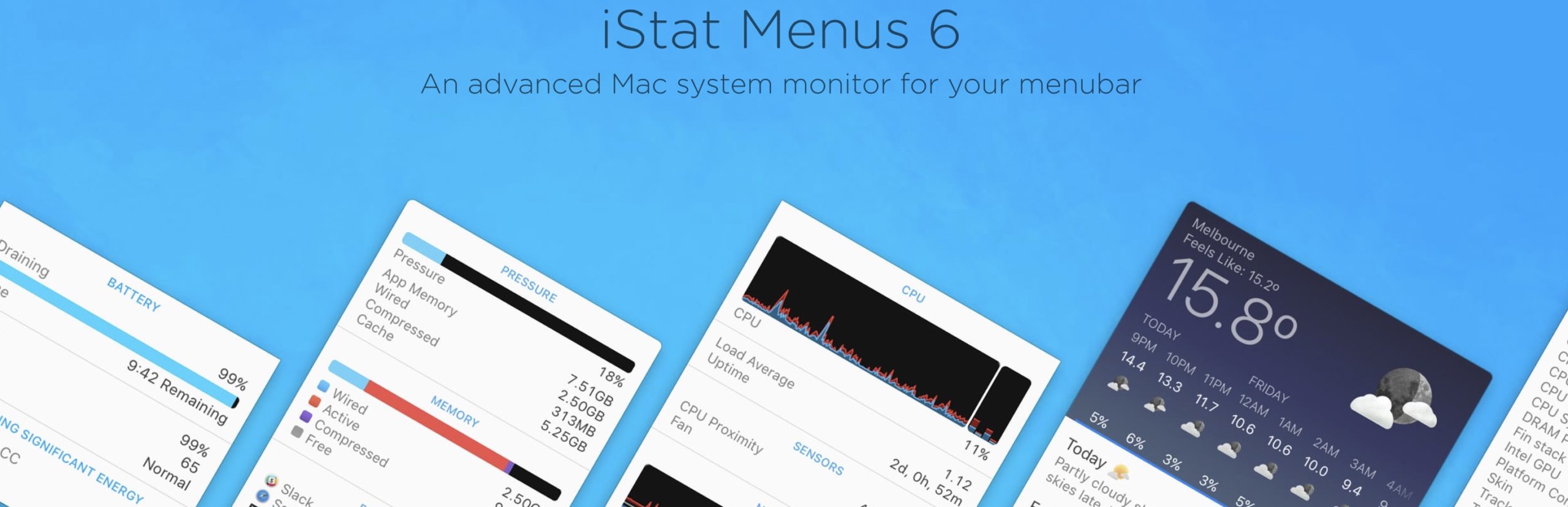
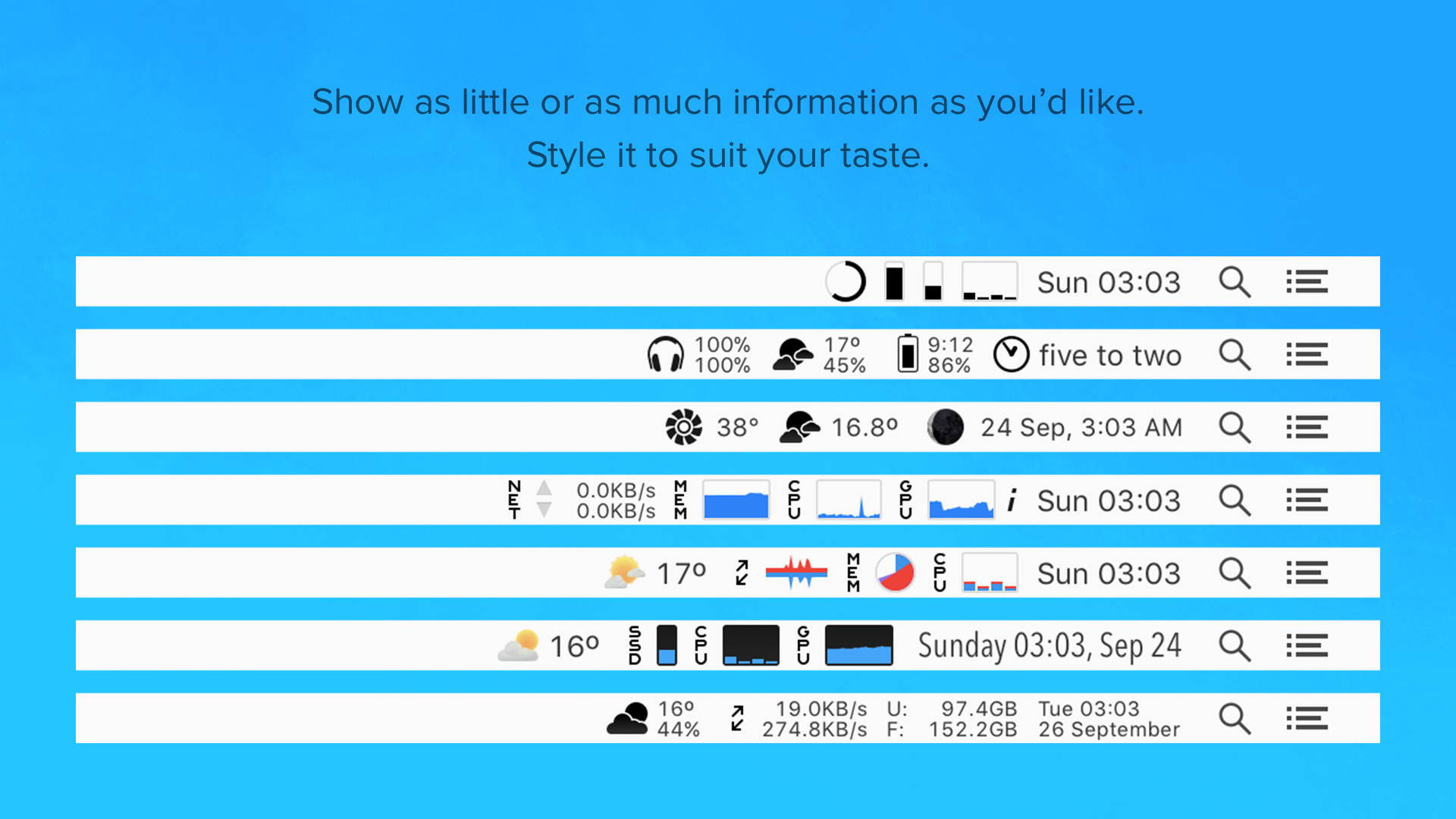
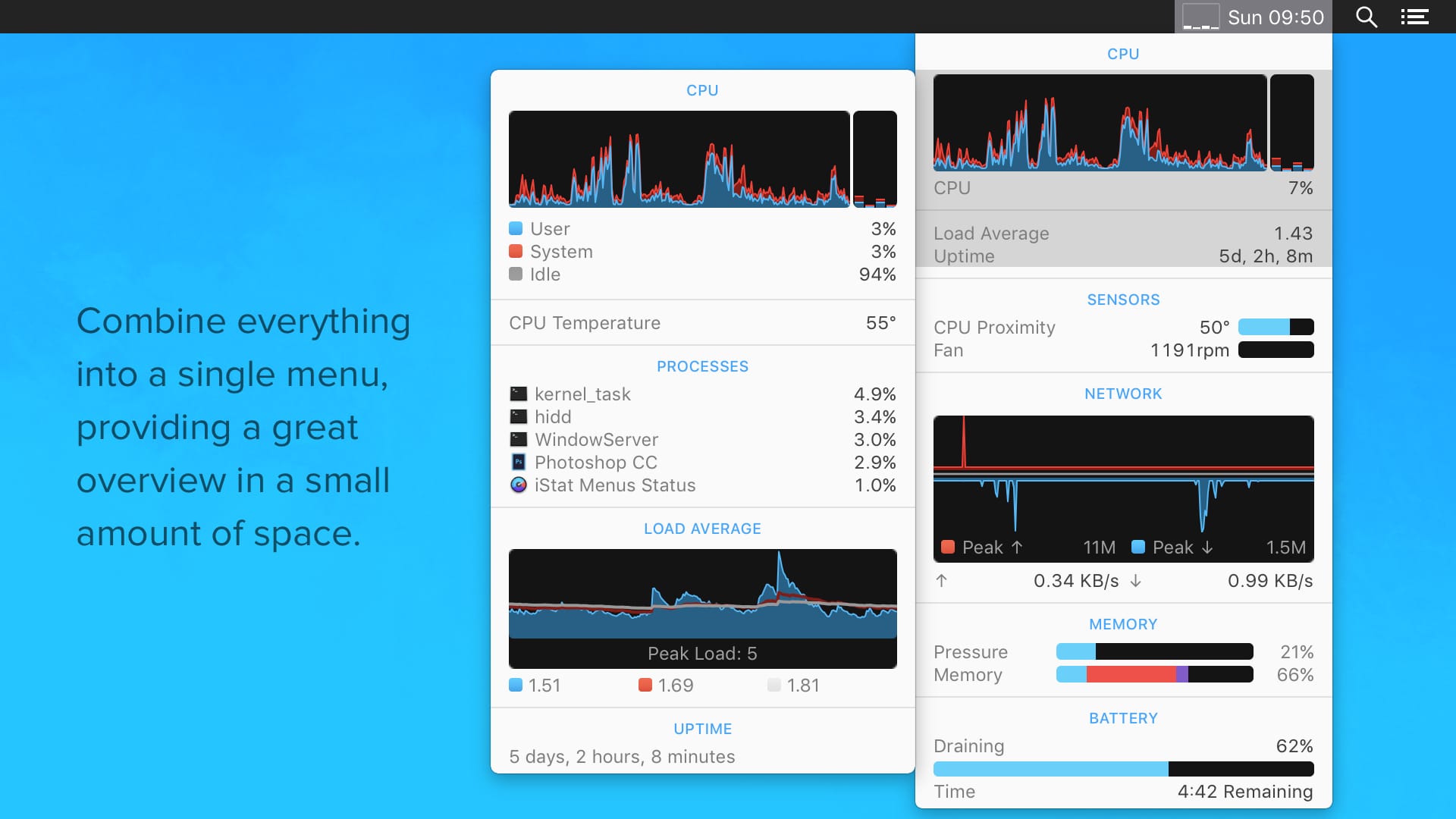
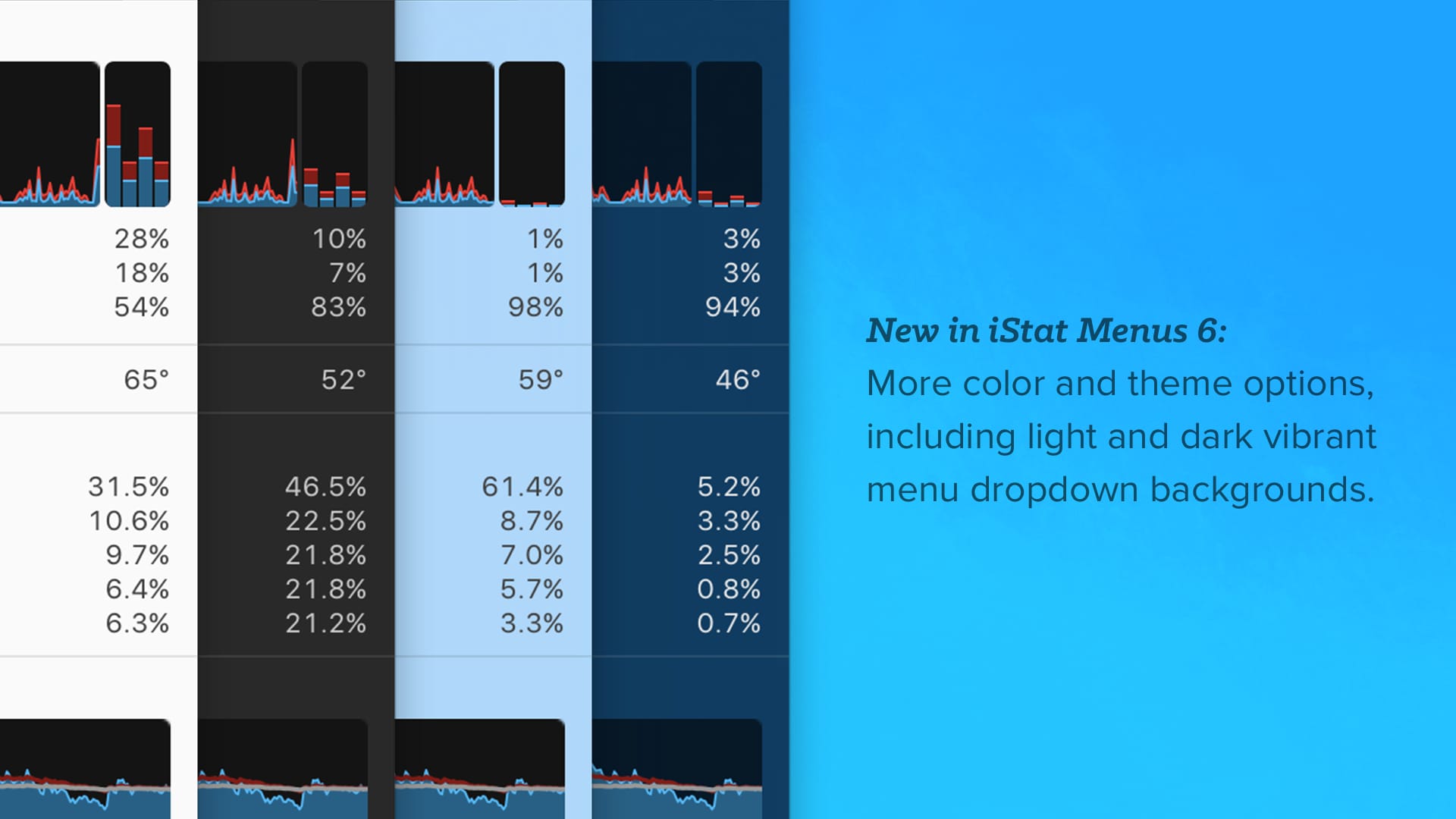
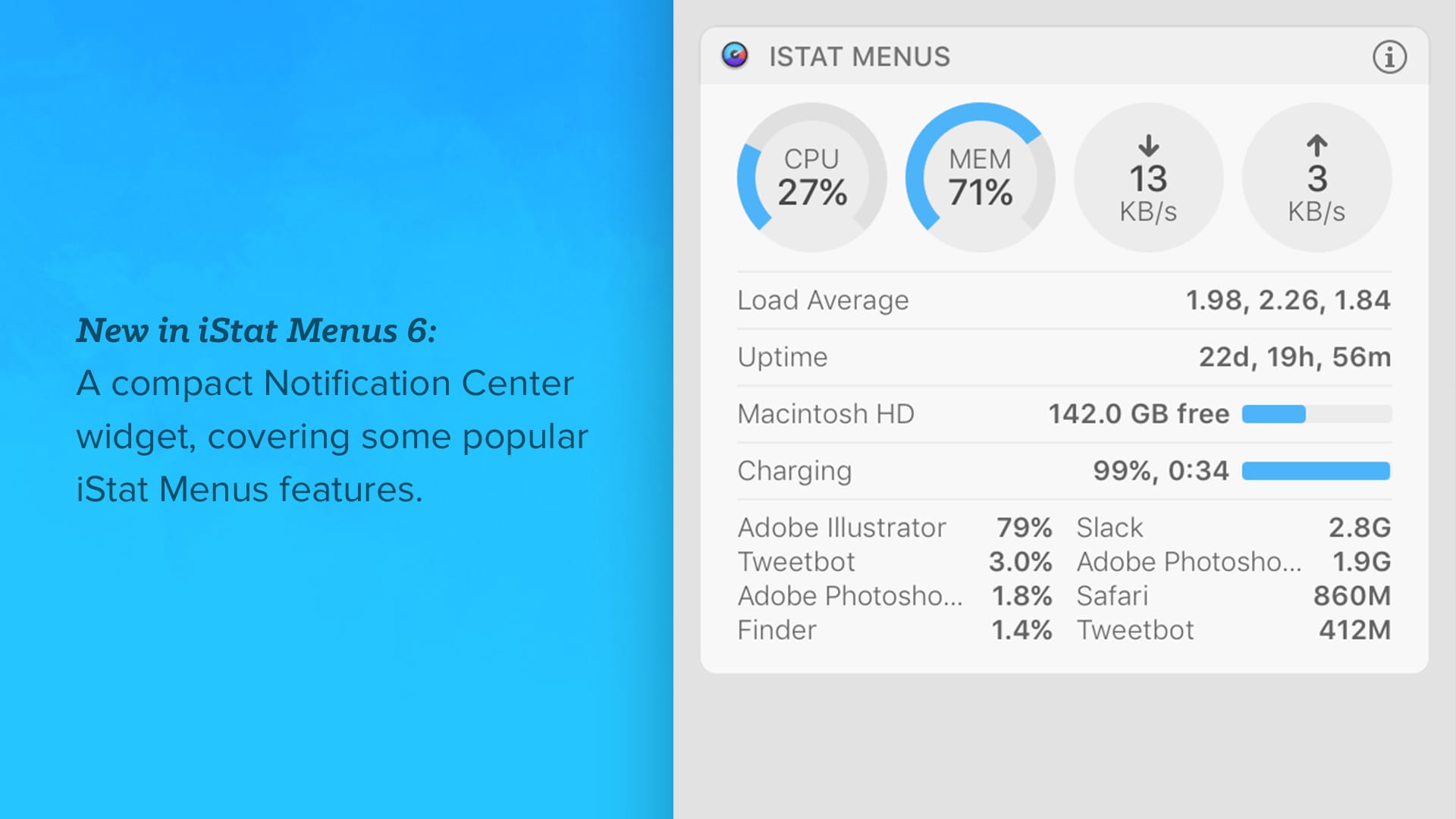
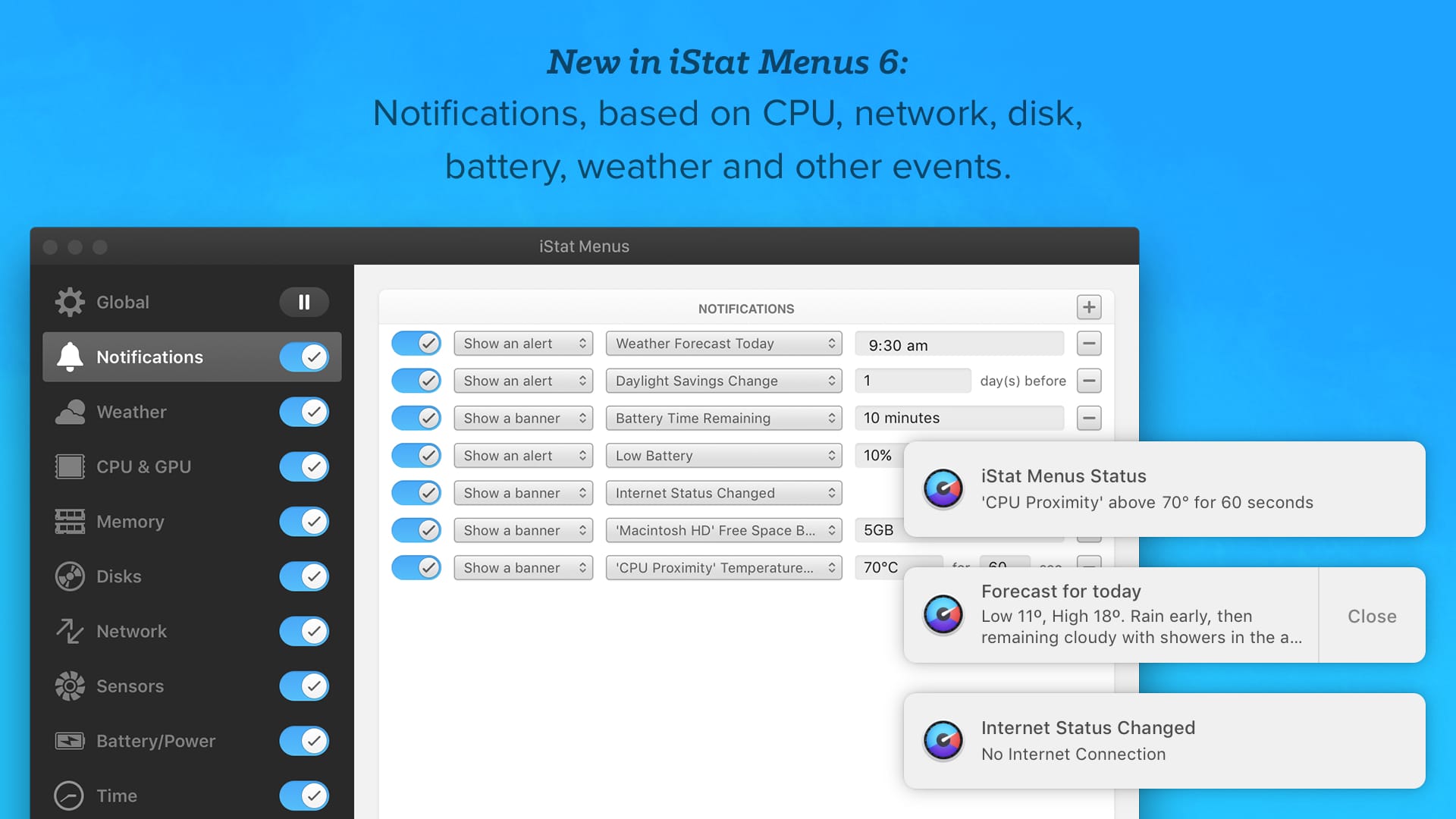
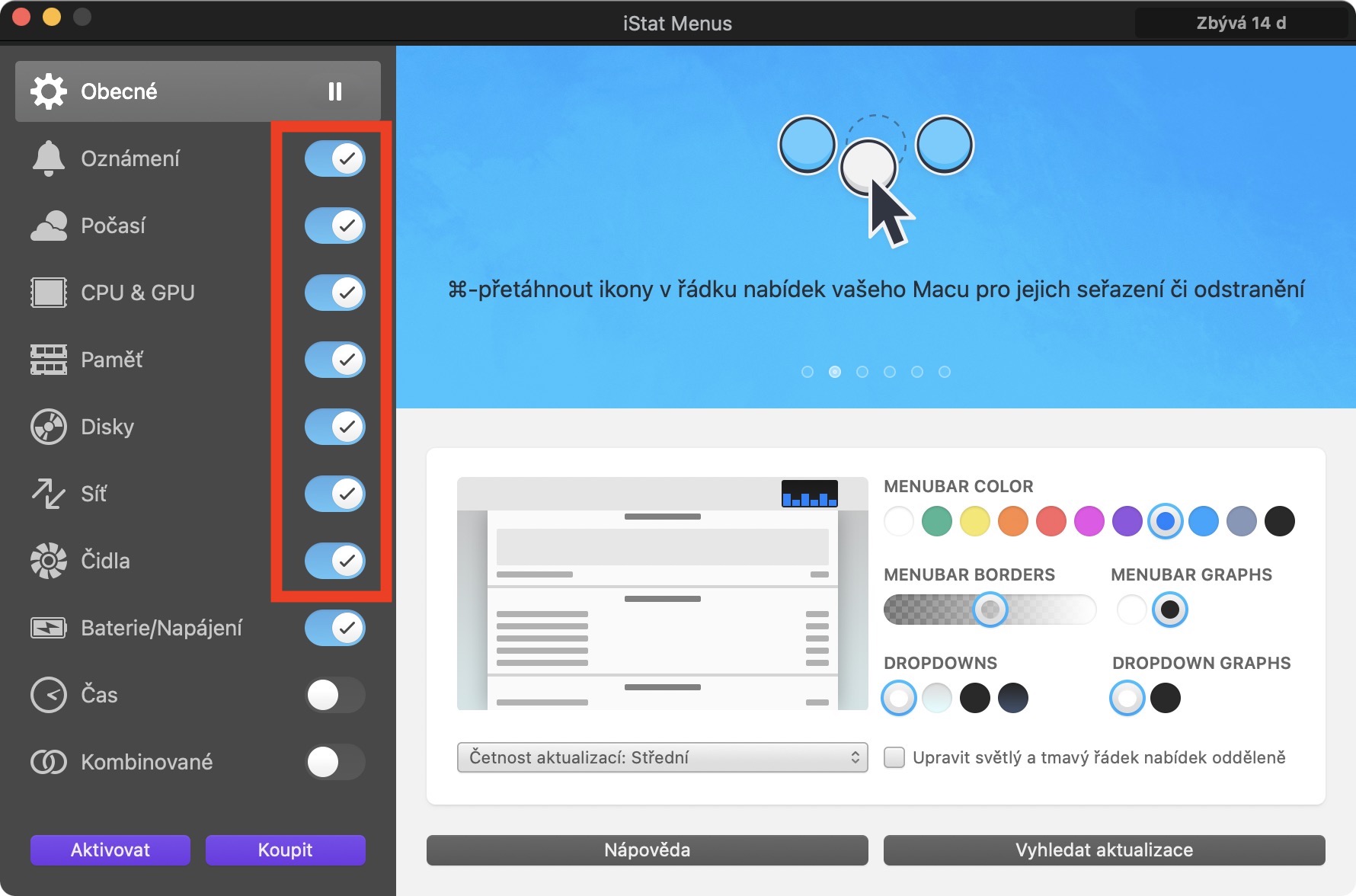
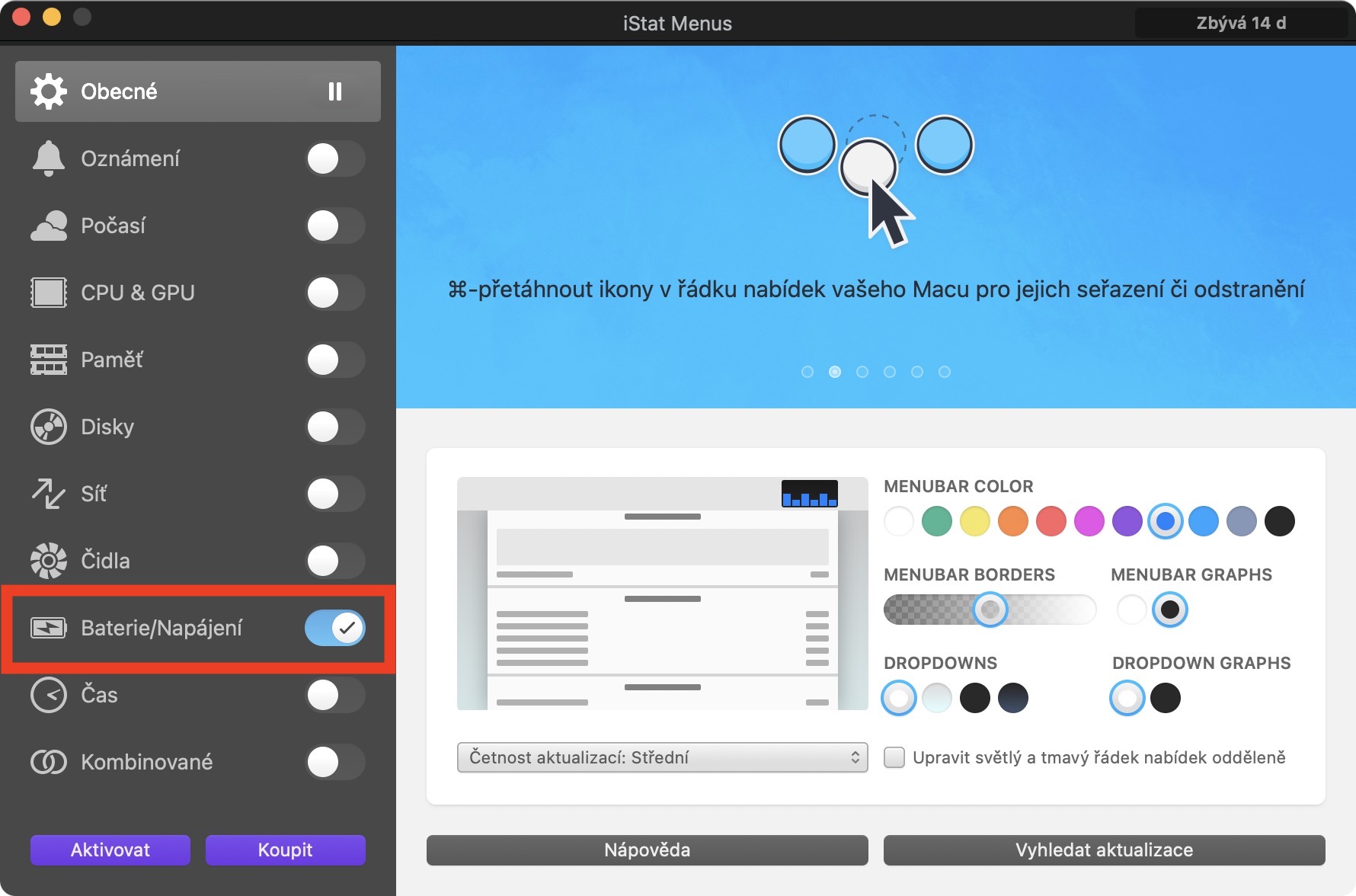

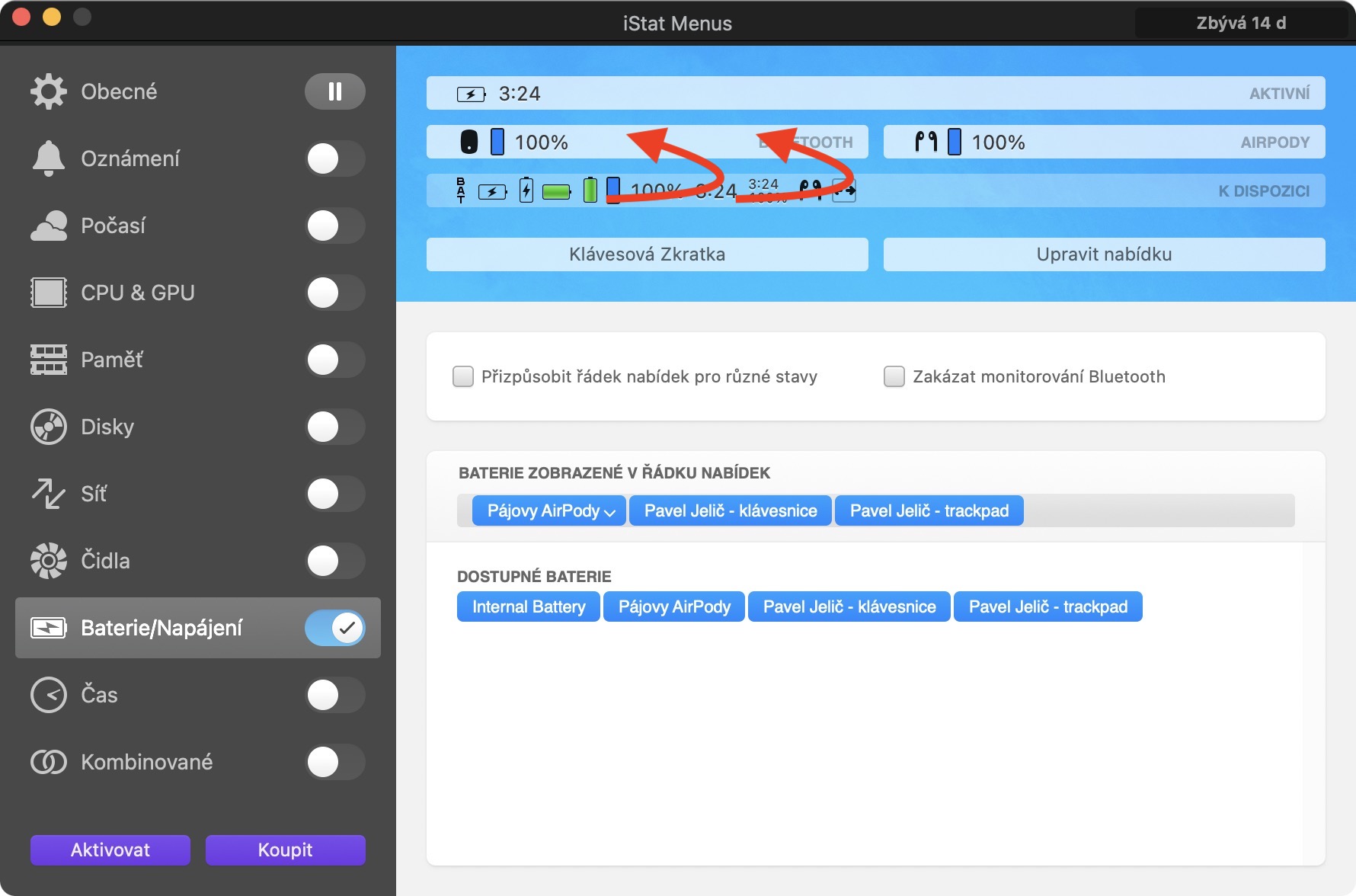
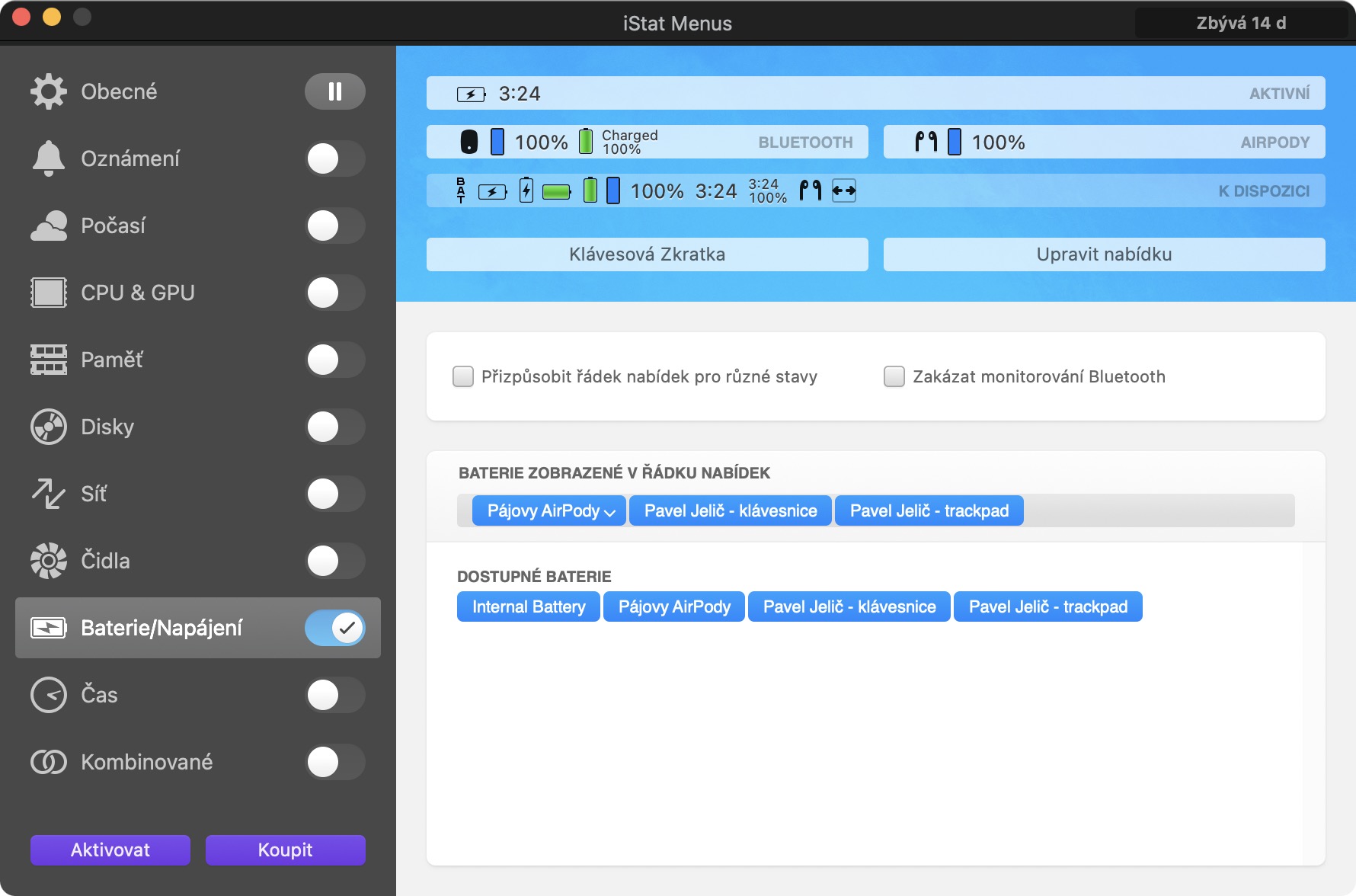
အကြံပြုချက်အတွက် ကျေးဇူးတင်ပါသည်။ ဒါက တကယ်ကို အရမ်းကောင်းပါတယ်။